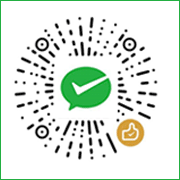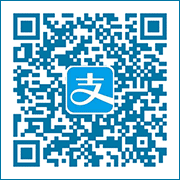搭建nginx反向代理用做内网域名转发
本文转载自: 搭建nginx反向代理用做内网域名转发 http://blog.csdn.net/tham_/article/details/45973787
在实际办公网中,因为出口IP只有一个,要实现对外提供服务的话就必须得做端口映射,如果有多个服务要对外开放的话,这只能通过映射不同端口来区分,这在实际使用过程中非常的痛苦(记忆困难、一一对应关系也没有规律、访问的时候还得加端口),这个痛苦的问题用表格的形式来形象的描述如下:
| Public IP | Public Port Number | Internal IP | Internal Port Number | Note |
| 1.1.1.1 | 80 |
192.168.1.10 | 80 |
service A |
| 1.1.1.1 | 81 |
192.168.1.11 | 80 |
service B |
| 1.1.1.1 | 8080 |
192.168.1.25 | 80 |
service C |
| 1.1.1.1 | 443 |
192.168.1.26 | 443 |
service D |
| 1.1.1.1 | 444 |
192.168.1.35 | 443 |
service E |
在需要对外开放的服务很多的情况下,NAT的方式虽然难用、难记,但至少还是能够满足需求的(可用端口要小于65535个),但如果A、B、C服务都想(或者必须)使用默认的80、443端口的话,在只有一个公网IP的情况下是没法满足的,如果能有一种如下的实现方式,那就完美了:
| Domain Name | Public IP | Public Port Number | Internal IP | Internal Port Number | Note |
| A.example.com | 1.1.1.1 | 80 | 192.168.1.10 | 80 | service A |
| B.example.com | 1.1.1.1 | 80 | 192.168.1.11 | 80 | service B |
| C.example.com | 1.1.1.1 | 80 | 192.168.1.25 | 80 | service C |
| D.example.com | 1.1.1.1 | 443 | 192.168.1.26 | 443 | service D |
| E.example.com | 1.1.1.1 | 443 | 192.168.1.35 | 443 | service E |
首先来分析一下,传统NAT的话肯定是实现不了,因为NAT是3层ip加4层端口的方式做映射,而域名(如http header中)都属于7层的内容,要实现的话只能借助支持7层http协议解析的工具实现,经过一番研究发现反向代理可以实现,那太好了,反响代理的工具一大堆:squid、apache、nginx、haproxy、mysql proxy等等,本文仅讲基于http、https协议的实现,其他协议暂不讨论。
有了工具的支持,接下来就得考虑考虑如何部署的问题:
(1)域名解析到路由器的公网ip-->在路由器(pfsense)上安装squid-->配置反向代理(开启http、https反向代理、主机映射、域名正则匹配转发)-->成功实现(需要路由器支持);
(2)域名解析到路由器的公网ip-->在路由器上做传统NAT,将80、443端口分别指向反向代理服务器-->配置反向代理服务器的-->成功实现(通用方法);
WINDOWS 2008Server 配置nginx 反向代理服务器
本案例有用过可行
0、先要在域名官网上面配置域名对应的IP地址,然后要在自己路由器上面将80端口映射到要装nginx服务器的IP地址。
1、从官网上面下载nginx1.6.2 WINDOWS版本的。访问地址http://nginx.org/en/download.html
2、解压缩到C盘根目录下面
3、复制C:\nginx\conf\nginx.conf,保存成一个副本
4、编辑nginx.conf,内容如下
#工作进程数,建议设置为CPU的总核数
worker_processes 2;
#全局错误日志定义类型,日志等级从低到高依次为:
#debug | info | notice | warn | error | crit
error_log logs/error.log info;
#记录主进程ID的文件
pid /nginx/nginx.pid;
#一个进程能打开的文件描述符最大值,理论上该值因该是最多能打开的文件数除以进程数。
#但是由于nginx负载并不是完全均衡的,所以这个值最好等于最多能打开的文件数。
#LINUX系统可以执行 sysctl -a | grep fs.file 可以看到linux文件描述符。
worker_rlimit_nofile 65535;
#连接数上限, 单个进程允许的最大连接数
events {
worker_connections 65535;
}
#设定http服务器,利用它的反向代理功能提供负载均衡支持
http {
#文件扩展名与文件类型映射表
include mime.types;
#默认文件类型
default_type application/octet-stream;
#日志格式
log_format main '$remote_addr - $remote_user [$time_local] "$request" '
'$status $body_bytes_sent "$http_referer" '
'"$http_user_agent" "$http_x_forwarded_for"';
#access log 记录了哪些用户,哪些页面以及用户浏览器、ip和其他的访问信息
access_log logs/access.log main;
#服务器名字的hash表大小
server_names_hash_bucket_size 128;
#客户端请求头缓冲大小。
#nginx默认会用client_header_buffer_size这个buffer来读取header值,
#如果header过大,它会使用large_client_header_buffers来读取。
#如果设置过小HTTP头/Cookie过大 会报400 错误 nginx 400 bad request
#如果超过buffer,就会报HTTP 414错误(URI Too Long)
#nginx接受最长的HTTP头部大小必须比其中一个buffer大
#否则就会报400的HTTP错误(Bad Request)
client_header_buffer_size 32k;
large_client_header_buffers 4 32k;
#客户端请求体的大小
client_body_buffer_size 8m;
#隐藏ngnix版本号
server_tokens off;
#忽略不合法的请求头
ignore_invalid_headers on;
#指定启用除第一条error_page指令以外其他的error_page。
recursive_error_pages on;
#让 nginx 在处理自己内部重定向时不默认使用 server_name 设置中的第一个域名
server_name_in_redirect off;
#开启文件传输,一般应用都应设置为on;若是有下载的应用,则可以设置成off来平衡网络I/O和磁盘的I/O来降低系统负载
sendfile on;
#告诉nginx在一个数据包里发送所有头文件,而不一个接一个的发送。
tcp_nopush on;
#告诉nginx不要缓存数据,而是一段一段的发送--当需要及时发送数据时,就应该给应用设置这个属性,
#这样发送一小块数据信息时就不能立即得到返回值。
tcp_nodelay on;
#长连接超时时间,单位是秒
keepalive_timeout 65;
#gzip模块设置,使用 gzip 压缩可以降低网站带宽消耗,同时提升访问速度。
gzip on; #开启gzip
gzip_min_length 1k; #最小压缩大小
gzip_buffers 4 16k; #压缩缓冲区
gzip_http_version 1.0; #压缩版本
gzip_comp_level 2; #压缩等级
gzip_types text/plain application/x-javascript text/css application/xml; #压缩类型
#upstream作负载均衡,在此配置需要轮询的服务器地址和端口号,max_fails为允许请求失败的次数,默认为1.
#weight为轮询权重,根据不同的权重分配可以用来平衡服务器的访问率。
#指定要域名对应的WEB项目访问地址
upstream hostname {
server 192.168.33.129:18080 max_fails=0 weight=1;
}
#主机配置
server {
#监听端口
listen 80;
#自己指定要跳转的域名
server_name youjie.co;
#字符集
charset utf-8;
#单独的access_log文件
access_log logs/192.168.33.129.access.log main;
#反向代理配置,
#将所有请求为http://hostname的请求全部转发到upstream中定义的目标服务器中。
location / {
#此处配置的域名必须与upstream的域名一致,才能转发。
proxy_pass http://hostname;
proxy_set_header X-Real-IP $remote_addr;
}
#启用nginx status 监听页面
location /nginxstatus {
stub_status on;
access_log on;
}
#错误页面
error_page 500 502 503 504 /50x.html;
location = /50x.html {
root html;
}
}
upstream hostname1 {
server 192.168.33.129:28080 max_fails=0 weight=1;
}
server {
#监听端口
listen 80;
#自己指定要访问的域名
server_name u-pai.cn;
#字符集
charset utf-8;
#单独的access_log文件
access_log logs/192.168.33.129.access.log main;
#反向代理配置,
#将所有请求为http://hostname1的请求全部转发到upstream中定义的目标服务器中。
location / {
#此处配置的域名必须与upstream的域名一致,才能转发。
proxy_pass http://hostname1;
proxy_set_header X-Real-IP $remote_addr;
}
#启用nginx status 监听页面
location /nginxstatus {
stub_status on;
access_log on;
}
#错误页面
error_page 500 502 503 504 /50x.html;
location = /50x.html {
root html;
}
}
}
到此配置完成
5、启动nginx
开始菜单-->运行-->cmd-->
cd c:\nginx\
nginx
启动完成
6、访问
现在可以在浏览器中输入u-pai,youjie.co访问到不同的网站。
搭建nginx反向代理用做内网域名转发
情景
由于内网有多台服务器的http服务要映射到公司外网静态IP,如果用路由的端口映射来做,就只能一台内网服务器的80端口映射到外网80端口,其他服务器的80端口只能映射到外网的非80端口。非80端口的映射在访问的时候要域名加上端口,比较麻烦。并且入口路由最多只能做20个端口映射。肯定以后不够用。
然后k兄就提议可以在内网搭建个nginx反向代理服务器,将nginx反向代理服务器的80映射到外网IP的80,这样指向到公司外网IP的域名的HTTP请求就会发送到nginx反向代理服务器,利用nginx反向代理将不同域名的请求转发给内网不同机器的端口,就起到了“根据域名自动转发到相应服务器的特定端口”的效果,而路由器的端口映射做到的只是“根据不同端口自动转发到相应服务器的特定端口”,真是喜大普奔啊。
涉及的知识:nginx编译安装,nginx反向代理基本配置,路由端口映射知识,还有网络域名等常识。
本次实验目标是做到:在浏览器中输入xxx123.tk能访问到内网机器192.168.10.38的3000端口,输入xxx456.tk能访问到内网机器192.168.10.40的80端口。
配置步骤
服务器ubuntu 12.04
###更新仓库
apt-get update -y
apt-get install wget -y
#下载nginx和相关软件包
pcre是为了编译rewrite模块,zlib是为了支持gzip功能。额,这里nginx版本有点旧,因为我还要做升级nginx的实验用。大家可以装新版本。
cd /usr/local/src wget <a href="ftp://ftp.csx.cam.ac.uk/pub/software/programming/pcre/pcre-8.33.tar.gz">ftp://ftp.csx.cam.ac.uk/pub/software/programming/pcre/pcre-8.33.tar.gz</a> wget <a href="http://zlib.net/zlib-1.2.8.tar.gz">http://zlib.net/zlib-1.2.8.tar.gz</a> wget <a href="http://nginx.org/download/nginx-1.4.2.tar.gz">http://nginx.org/download/nginx-1.4.2.tar.gz</a> tar xf pcre-8.33.tar.gz tar xf zlib-1.2.8.tar.gz
#安装编译环境
apt-get install build-essential libtool -y
#创建nginx用户 ,所谓的unprivileged user
useradd -s /bin/false -r -M -d /nonexistent www
#开始编译安装
/configure --with-pcre=/usr/local/src/pcre-8.33 --with-zlib=/usr/local/src/zlib-1.2.8 --user=www --group=www \ --with-http_stub_status_module --with-http_ssl_module --with-http_realip_module make make install
#给文件夹授权
chown -R www:www /usr/local/nginx
#修改配置文件
vim nginx.conf
user www www;
worker_processes 1;
error_log logs/error.log;
pid logs/nginx.pid;
worker_rlimit_nofile 65535;
events {
use epoll;
worker_connections 65535;
}
http {
include mime.types;
default_type application/octet-stream;
include /usr/local/nginx/conf/reverse-proxy.conf;
sendfile on;
keepalive_timeout 65;
gzip on;
client_max_body_size 50m;
#缓冲区代理缓冲用户端请求的最大字节数,可以理解为保存到本地再传给用户
client_body_buffer_size 256k;
client_header_timeout 3m;
client_body_timeout 3m;
send_timeout 3m;
proxy_connect_timeout 300s;
#nginx跟后端服务器连接超时时间(代理连接超时)
proxy_read_timeout 300s;
#连接成功后,后端服务器响应时间(代理接收超时)
proxy_send_timeout 300s;
proxy_buffer_size 64k;
#设置代理服务器(nginx)保存用户头信息的缓冲区大小
proxy_buffers 4 32k;
#proxy_buffers缓冲区,网页平均在32k以下的话,这样设置
proxy_busy_buffers_size 64k;
#高负荷下缓冲大小(proxy_buffers*2)
proxy_temp_file_write_size 64k;
#设定缓存文件夹大小,大于这个值,将从upstream服务器传递请求,而不缓冲到磁盘
proxy_ignore_client_abort on;
#不允许代理端主动关闭连接
server {
listen 80;
server_name localhost;
location / {
root html;
index index.html index.htm;
}
error_page 500 502 503 504 /50x.html;
location = /50x.html {
root html;
}
}
}
编辑反向代理服务器配置文件:
vim /usr/local/nginx/conf/reverse-proxy.conf
server
{
listen 80;
server_name xxx123.tk;
location / {
proxy_redirect off;
proxy_set_header Host $host;
proxy_set_header X-Real-IP $remote_addr;
proxy_set_header X-Forwarded-For $proxy_add_x_forwarded_for;
proxy_pass http://192.168.10.38:3000;
}
access_log logs/xxx123.tk_access.log;
}
server
{
listen 80;
server_name xxx456.tk;
location / {
proxy_redirect off;
proxy_set_header Host $host;
proxy_set_header X-Real-IP $remote_addr;
proxy_set_header X-Forwarded-For $proxy_add_x_forwarded_for;
proxy_pass http://192.168.10.40:80;
}
access_log logs/xxx456.tk_access.log;
}
然后重新加载nginx配置文件,使之修改生效,再把xxx123.tk域名指向公司静态IP,这样就成功的做到了在浏览器中输入xxx123.tk的时候访问的内网服务器192.168.10.38的3000端口,输入xxx456.tk访问192.168.10.40的80端口的作用。
如果想对后端机器做负载均衡,像下面这配置就可以把对nagios.xxx123.tk的请求分发给内网的131和132这两台机器做负载均衡了。
upstream monitor_server {
server 192.168.0.131:80;
server 192.168.0.132:80;
}
server
{
listen 80;
server_name nagios.xxx123.tk;
location / {
proxy_redirect off;
proxy_set_header Host $host;
proxy_set_header X-Real-IP $remote_addr;
proxy_set_header X-Forwarded-For $proxy_add_x_forwarded_for;
proxy_pass http://monitor_server;
}
access_log logs/nagios.xxx123.tk_access.log;
}
额,关于负载均衡和缓存就不多说了,这里只是要起到一个简单的“域名转发”功能。
另外,由于http请求最后都是由反向代理服务器传递给后段的机器,所以后端的机器原来的访问日志记录的访问IP都是反向代理服务器的IP。
要想能记录真实IP,需要修改后端机器的日志格式,这里假设后端也是一台nginx:
在后端配置文件里面加入这一段即可:
log_format access '$HTTP_X_REAL_IP - $remote_user [$time_local] "$request" ' '$status $body_bytes_sent "$http_referer" ' '"$http_user_agent" $HTTP_X_Forwarded_For'; access_log logs/access.log access;
再看看原来日志的格式长什么样:
#log_format main '$remote_addr - $remote_user [$time_local] "$request" ' # '$status $body_bytes_sent "$http_referer" ' # '"$http_user_agent" "$http_x_forwarded_for"'; #access_log logs/access.log main;
看出区别了吧
遇到的问题
之前没配置下面这段,访问时候偶尔会出现504 gateway timeout,由于偶尔出现,所以不太好排查
proxy_connect_timeout 300s; proxy_read_timeout 300s; proxy_send_timeout 300s; proxy_buffer_size 64k; proxy_buffers 4 32k; proxy_busy_buffers_size 64k; proxy_temp_file_write_size 64k; proxy_ignore_client_abort on;
报错日志:
...upstream timed out (110: Connection timed out) while reading response header from upstream, client: ...(后面的省略)
从日志看来是连接超时了,网上一通乱查之后估计可能是后端服务器响应超时了,本着大胆假设,小心求证的原则,既然假设了错误原因就要做实验重现错误:那就调整代理超时参数,反过来把代理超时阀值设小(比如1ms)看会不会次次出现504。后来发现把proxy_read_timeout 这个参数设置成1ms的时候,每次访问都出现504。于是把这个参数调大,加入上面那段配置,解决问题了。
如果您还有什么疑惑或建议,欢迎在下方评论区继续讨论。
如果您觉得本文还不错,欢迎分享/打赏本文。当然,如果你无视它,也不会影响你的阅读。再次表示欢迎和感谢!